
Joseph Goodman
0
3675
119
Iako Linux ima mnogo stvari koje ga stavljaju ispred Windows-a Je li Linux napokon dovoljan da zamijeni Windows? Je li Linux napokon dobar da zamijeni Windows? Najnovije brojke pokazuju da je upotreba radne površine Linuxa dosegla 2%, što je najviše do sada. Znači li to da je Linux došao do točke u kojoj može zamijeniti Windows i Mac OS X za prosječnog korisnika? , nedostaje vam samo jedna stvar: lagan unos emojija Unesite Emojis jednostavan način za Windows 10 S Emoji pločom tipa Emojis je jednostavan način za Windows 10 Sa Emoji pločom Jeste li znali da Windows 10 sada ima ploču s emojijima koja omogućuje vam da u bilo koji trenutak umetnete savršene emojie? Evo kako ga koristiti i onemogućiti ako ga mrzite. .
Srećom, postoji puno načina da se to popravi. Samo odaberite onaj koji vam se najviše sviđa! Slijedite ono što najbolje radi i moći ćete odmah otkucati emojise.
Unos emojija: tipkovnica
U sustavu Windows ploča s emojijima aktivira se pritiskom tipke i koristi se klikom miša. Ako ih radije napišete radi jednostavne uporabe, na Linuxu postoji vrlo jednostavno rješenje. Kombinira softver koji vam omogućuje unos stranih jezika. Kako pisati bilo kojim jezikom u Linuxu Kako pisati bilo kojim jezikom u Linuxu Kada je riječ o tipkanju teksta na jezicima koji nisu engleski, uređivači načina unosa ili IME omogućavaju Linux korisnicima da unose tekst i naredbe na svom materinjem jeziku. , s načinom unosa koji mu omogućuje mogućnost upisivanja emojisa. Ovo se zove UniEmoji (za određeni ulazni okvir zvan IBUS).
Kad je sve postavljeno, trebali biste moći upisivati bilo koji emojij koji vam se sviđa, bilo da ih unesete ili pretražite. To može biti puno brže i lakše od nečega poput skočnog prozora, ali treba malo više postavljanja.
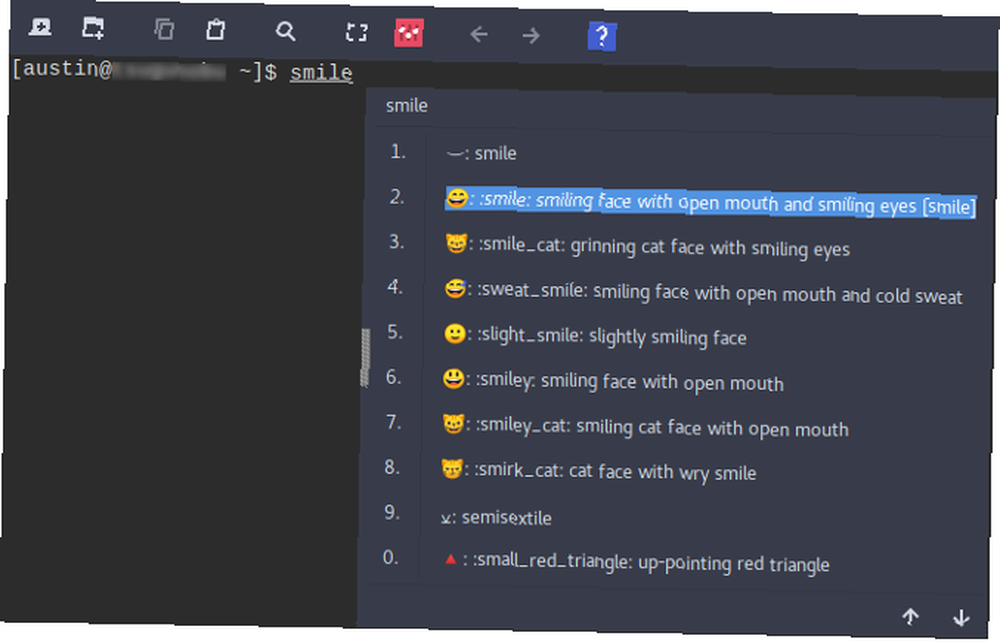
Dobivanje programa
Prvo, morate biti sigurni da imate program koji se zove IBUS instaliran. Omogućuje vam tipkanje na različitim jezicima, čak i ako vaša tipkovnica nije dizajnirana za to. Prema zadanim postavkama dolazi s operativnim sustavima Linux koji pokreću GNOME radnu površinu Objašnjeni GNOME: Pogled na jedan od najpopularnijih Linux računara GNOME Objašnjeni: Pogled na jedan od najpopularnijih Linux računara Zanima vas Linux, a vi ste došli preko "GNOME", kratica za GNU Network Object Model Environment. GNOME je jedno od najpopularnijih sučelja otvorenog koda, ali što to znači? , kao što je najnovija inačica Ubuntua. Ako to nije slučaj, ova naredba će ga instalirati.
sudo apt instalirati ibusIBus djeluje instaliranjem različitih modula za različite jezike. U ovom slučaju, trebat će vam UniEmoji kako biste mu omogućili upisivanje emotikona. Morat ćete ga instalirati iz izvora. Kako sastaviti i instalirati datoteke TAR GZ & TAR BZ2 u Ubuntu Linuxu Kako sastaviti i instalirati datoteke TAR GZ & TAR BZ2 u Ubuntu Linuxu da bi se stvari pokrenule. Ovo je dovoljno jednostavno za rad sa ovim naredbama:
sudo add-apt-repozitorij svemira && sudo apt update sudo apt install git make git clone https://github.com/salty-horse/ibus-uniemoji.git cd ibus-uniemoji sudo make install ibus restartOvo bi trebalo instalirati sve što je potrebno za dobivanje emotikona koji rade s IBusom, napokon ponovno pokretanje programa Kako osvježiti Linux radnu površinu bez ponovnog pokretanja Kako osvježiti Linux radnu površinu bez ponovnog pokretanja Što se događa kada se Linux radna površina zaključa? Isključiti ili ponovo pokrenuti? Što ako vam kažemo da ni vi ne morate činiti to? Sve što stvarno trebate učiniti je osvježiti radnu površinu. ako je pokrenut (pa može vidjeti novi modul). Ako ustanovite da program ne radi ispravno, pokušajte instalirati ove preduvjete:
sudo apt instalirati python gir1.2-ibus-1.0Ovo su dva dijela softvera na kojima UniEmoji računa. Obično su u Ubuntu uključeni, tako da to ne biste trebali činiti. Ako želite, možete instalirati i dio softvera. Kako instalirati softver na Linux: Objašnjeni formati paketa Kako instalirati softver na Linux: Objasnjeni formati paketa Prešli ste na Linux i želite instalirati neki softver. Ali menadžeri paketa razlikuju se ovisno o vašem distro. Pa koje aplikacije možete preuzeti i instalirati? Sve je u akronimima. što će ubrzati pretragu emojija pomoću ovih naredbi:
sudo add-apt-repozitorij svemira && sudo apt update sudo apt instaliraj python-levenshteinPrvi redak potreban je samo ako drugi redak ne radi. To znači, ako APT Kako koristiti APT i reći zbogom APT-GET u Debianu i Ubuntuu Kako koristiti APT i reći zbogom APT-GET u Debianu i Ubuntu Linuxu je u stalnom razvoju; neke velike promjene se ponekad lako propuste. Iako neka poboljšanja mogu biti iznenađujuća, neka jednostavno imaju smisla: provjerite ove promjene apt-get i pogledajte što mislite. ne mogu naći paket koji tražite.
Postavljanje
Nakon što to učinite, morat ćete napraviti nekoliko dodatnih postavki kako bi stvari radile ispravno. Nakon instaliranja jezika, IBus ga mora dodati kao aktivnu metodu unosa. U ovom slučaju prvo morate dodati UniEmoji.
Vaši koraci bit će malo lakši ako koristite radnu površinu GNOME Mijenjanje fontova radne površine za GNOME je lakše nego što mislite da je mijenjanje Linux-ovih fontova GNOME jednostavnije nego što mislite da je GNOME radna površina lako prilagoditi, ali jedna stvar koju ljudi često previdje je font. Srećom postoji način za promjenu fontova GNOME Shell, bez uređivanja datoteka ili korištenja terminala. , s obzirom da integrira IBus u svoj sustav. Ako ste slijedili gore navedene upute, sve što trebate učiniti je otvoriti postavke sustava i otvoriti odgovarajuće mjesto. Učinite to unosom naredbe u nastavku:
gnome-kontrolni centarOdatle idite na Regija i jezik> ulazni izvori. Trebali biste vidjeti opciju za dodavanje novih izvora (gumb plus). Odaberite ovo i kliknite na Više gumb (snop od tri kvadrata na dnu). Odavde kliknite na Ostalo> Ostalo (uniemoji). To biste trebali moći odabrati dvostrukim klikom ili odabirom gumba Dodati dugme.

Na stolnim računalima koja nisu GNOME, možda biste trebali prvo pokrenuti IBus. Da biste to učinili, pokrenite ovu naredbu:
IBUS-postavljanjeOvo bi trebalo stvoriti ikonu u programskoj traci. Kliknite desnom tipkom miša na nju i odaberite Postavke dugme. Pojavit će vam se prozor za konfiguriranje IBusa.
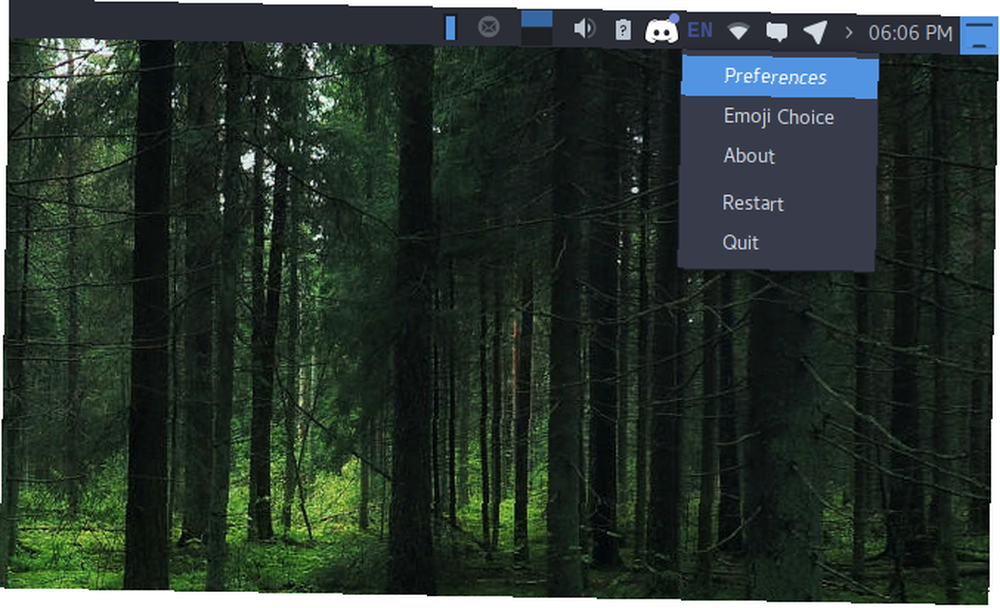
Odande odaberite Način unosa> Dodaj. Koraci za pronalazak UniEmoji opcije su isti kao i GNOME-ovi: Ostalo> Ostalo (uniemoji).
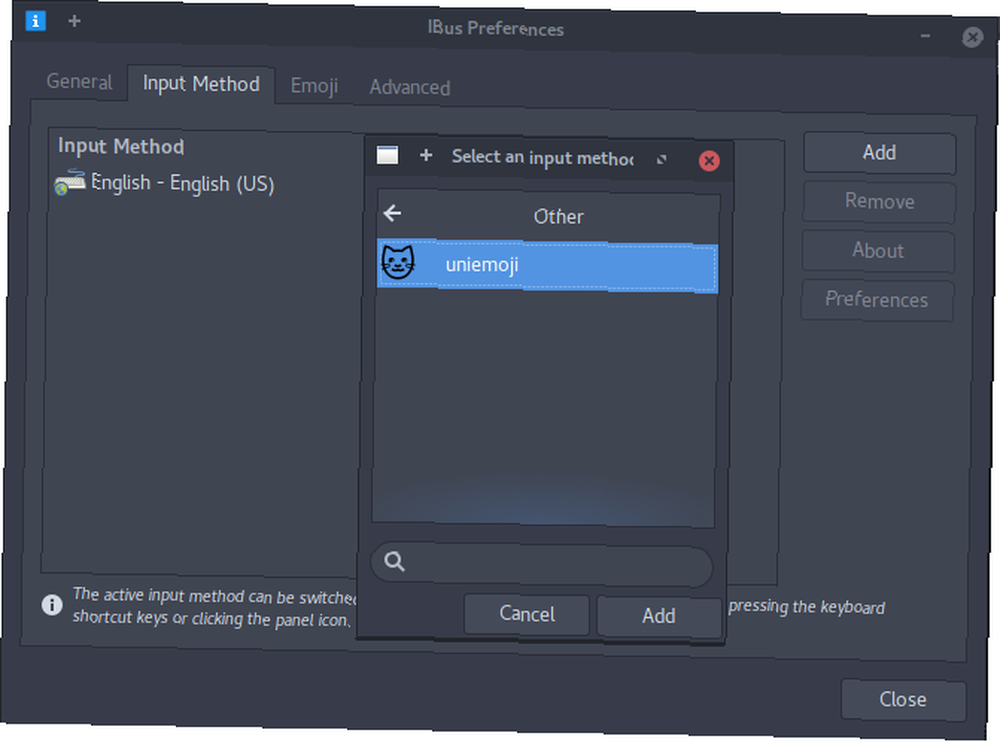
Znat ćete rade li koraci ili ne, ako možete kliknuti na ikonu ladice IBus. UniEmoji bi vam trebao biti opcija za odabir. Prema zadanim postavkama možete se prebaciti i pritiskom na Super + svemir ključevi.
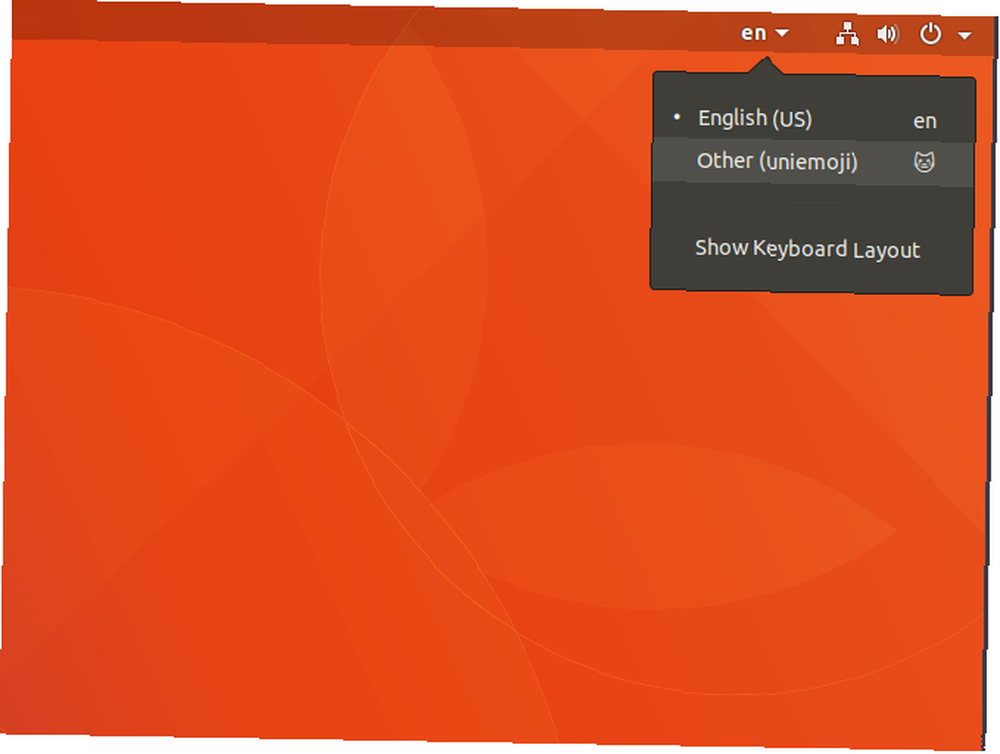
Nakon što završite, trebali biste moći upisati emojije koje želite, bilo pretraživanjem ili unosom ekvivalentnog simbola.
Unos emojija: miš
Ako biste željeli odabrati emojije mišom, postoji jednostavno rješenje koje se zove Tipkovnica Emoji. Nalazi se u sistemskoj traci kao ploča koju možete pokazati i sakriti, a to vam omogućava način kopiranja ili umetanja 6 alata za upravljanje Linux međuspremnikom 6 alata za upravljanje prijenosnicima međuspremnika međuspremnika Linux uštedjet će vam puno gnjavaže i glavobolje - nećete htjeti ići drugi dan bez korištenja. Testirali smo šest alata za upravljanje međuspremnikom kako bismo pomogli Turbo punjenju međuspremnika. emoji po vašem izboru.
Dobivanje je vrlo jednostavno ako koristite Linux temeljen operativni sustav Debian Debian vs. Ubuntu i Linux Mint: Koju distribuciju trebate koristiti? Debian vs. Ubuntu i Linux Mint: Koju distribuciju trebate koristiti? S toliko Linux operativnih sustava koje možete izabrati, novopridošlom računaru s otvorenim kodom može biti vrlo teško odlučiti se. Srećom, neki Linux okusi su popularniji od drugih…. Sve što trebate učiniti je otići na Github stranicu programa i instalirati isporučenu DEB datoteku. To bi trebalo biti jednako jednostavno kao što ćete ga dvaput kliknuti. Uz njega trebaju biti instalirani svi potrebni programi, a drugi koraci nisu potrebni. Ako to nije slučaj, možda ćete prvo morati pokrenuti ove naredbe ispod, što bi trebalo riješiti ove probleme:
sudo add-apt-repozitorij svemira && sudo apt update sudo apt install xclip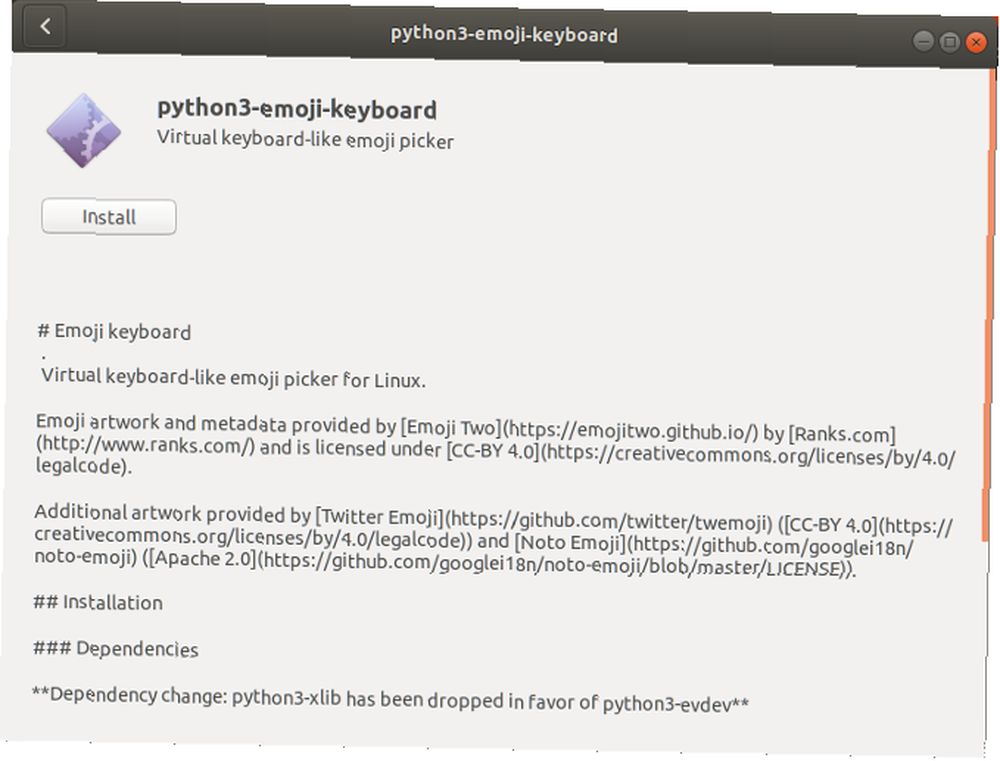
Odavde biste trebali pokrenuti program iz izbornika svoje aplikacije (ili s terminala pomoću naredbe emotikona-tipkovnica). Ovo bi trebalo stvoriti ikonu u programskoj traci. Možete kliknuti na ovo da otvorite niz opcija, uključujući postavke za podešavanje njegovog ponašanja i virtualnu tipkovnicu za ulazak u emojis.
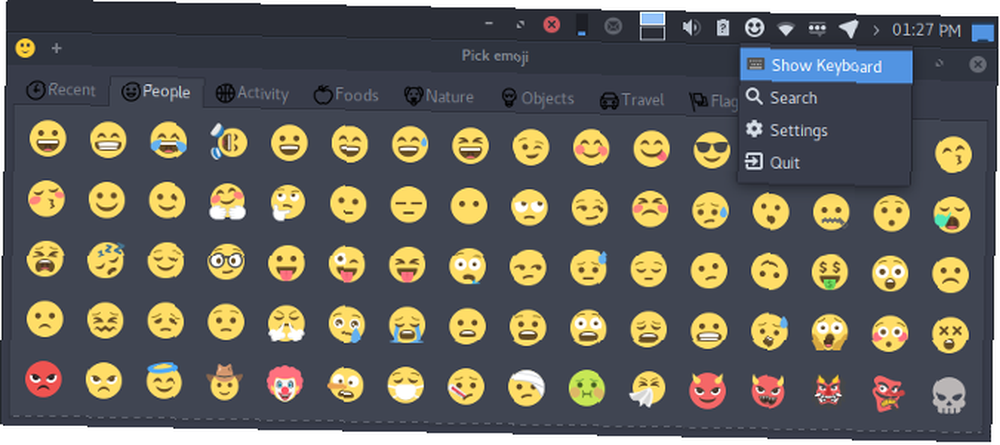
Prilikom ponovnog pokretanja 5 načina za gašenje vašeg Linux računala iz naredbenog retka 5 načina da zatvorite vaše Linux računalo iz naredbenog retka niti jedan operativni sustav nije savršen. Linux nije iznimka i morat ćete ga u nekom trenutku ponovo pokrenuti. Ali kako? Korisnicima Linuxa dostupno je nekoliko naredbi za isključivanje. , ne biste trebali brinuti o ručnom pokretanju programa. Prema zadanim postavkama pokrenut će se pri pokretanju.
GNOME-specifična rješenja
Ako koristite GNOME desktop Stick With Ubuntu: GNOME se osjeća iznenađujuće baš kao Unity Stick s Ubuntuom: GNOME se osjeća iznenađujuće baš poput Unityja, Ubuntu je napustio Unity u korist novog okretanja na GNOME 3 radnoj površini. No, je li zaista sve tako različito od Jedinstva? Evo zašto zapravo ne biste trebali razmišljati o napuštanju Ubuntua. , imate nekoliko dodatnih načina unosa emojisa, koji biste možda željeli. Oni su malo integriraniji u okoliš, pa ih vrijedi pogledati.
Selektor emojija
Prva opcija dolazi kao proširenje GNOME Shell-a 8 GNOME proširenja ljuske koja poboljšavaju sučelje 8 GNOME ljuske koje poboljšavaju sučelje Nakon što neko vrijeme koristite GNOME, možda biste željeli promijeniti nekoliko stvari o načinu pregleda ili čak podešavati ploču. , Ovih osam proširenja pomažu vam da učinite upravo to! , koji djeluje kao ikona sistemske trake. Jednom instaliran, sve što trebate učiniti je kliknuti na njega da biste otvorili ploču emojija za odabir stvari. Još jedan plus ovog rješenja je da je sve što trebate učiniti - nema prevara sa ostalim potrebnim programima i slično.
Najlakši način za instaliranje ovog proširenja je otvaranje zadanog preglednika GNOME 5 razloga za početak korištenja GNOME Epiphany Web Apps 5 razloga za početak korištenja web-aplikacija GNOME Epiphany Web-preglednik GNOME ("Epiphany") može integrirati web aplikacije na radnu površinu. Evo kako napraviti vlastite web aplikacije u Linuxu. i da posjetite stranicu proširenja. Trebao bi postojati gumb koji vam omogućuje instalaciju Emoji Selector-a. Nakon dodatne potvrde, aplikaciju ćete pronaći u programskoj traci.
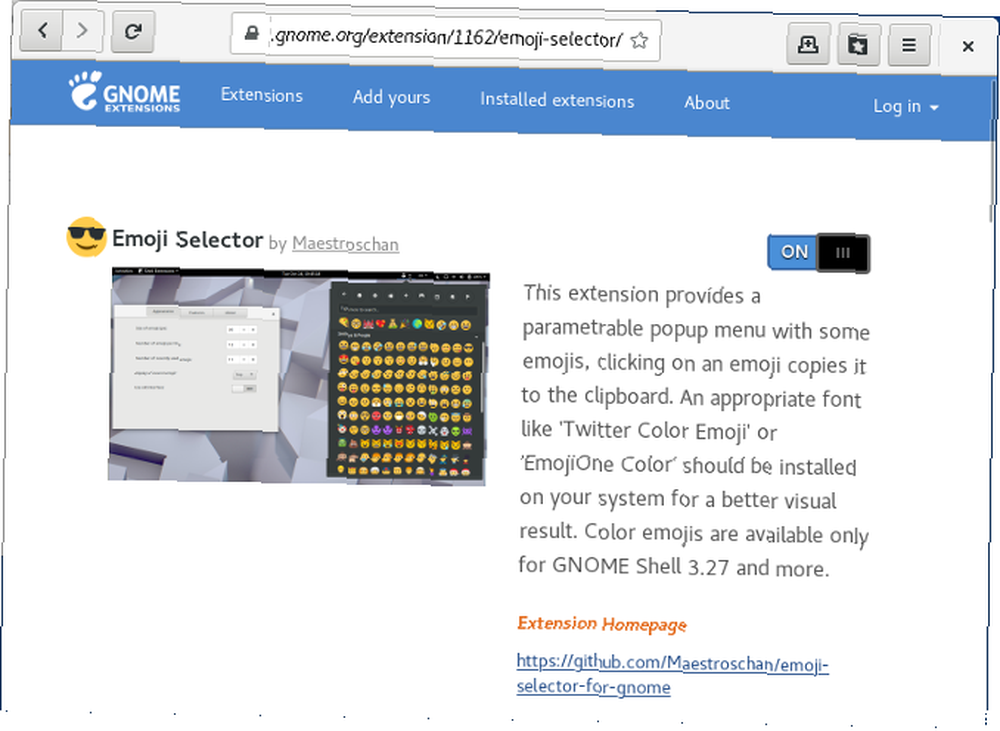
Nakon toga, možete kliknuti na ikonu koju pruža i otvoriti izbor emojija. Prema zadanim postavkama također je moguće otvoriti ovu ploču pomoću gumba Super + E prečac. Imate i mogućnost da ih potražite, ako želite. Odabir jedne kopije u međuspremnik - još uvijek ga morate zalijepiti da biste vidjeli rezultat.
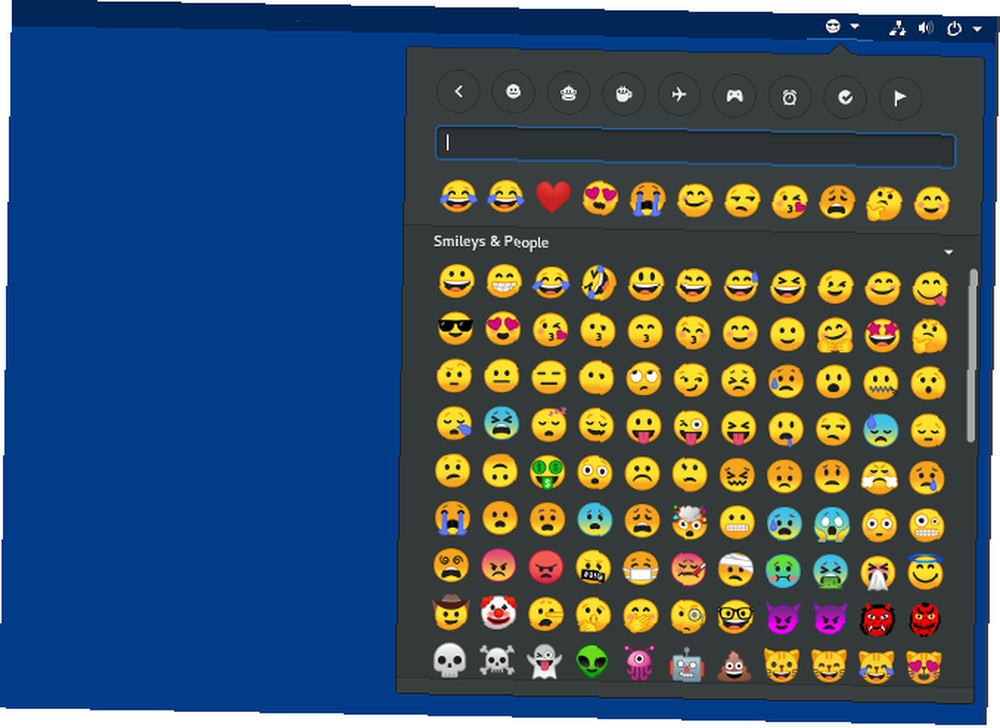
GNOME Likovi
Ovaj konačni način unosa emojija zapravo su napisali programeri GNOME-a. To je pomalo na Windows karti znakova 10 jednostavnih, ali korisnih načina upotrebe karte znakova i vaših manje korištenih fontova 10 jednostavnih, ali korisnih načina upotrebe karte znakova i vaših manje korištenih fontova, ali usmjereni prema posebnim glifima (posebno emojis) , Instalacija je vrlo jednostavna: sve što trebate učiniti je unijeti ove naredbe.
sudo add-apt-repozitorij svemira && sudo apt update sudo apt instaliraj gnome-znakove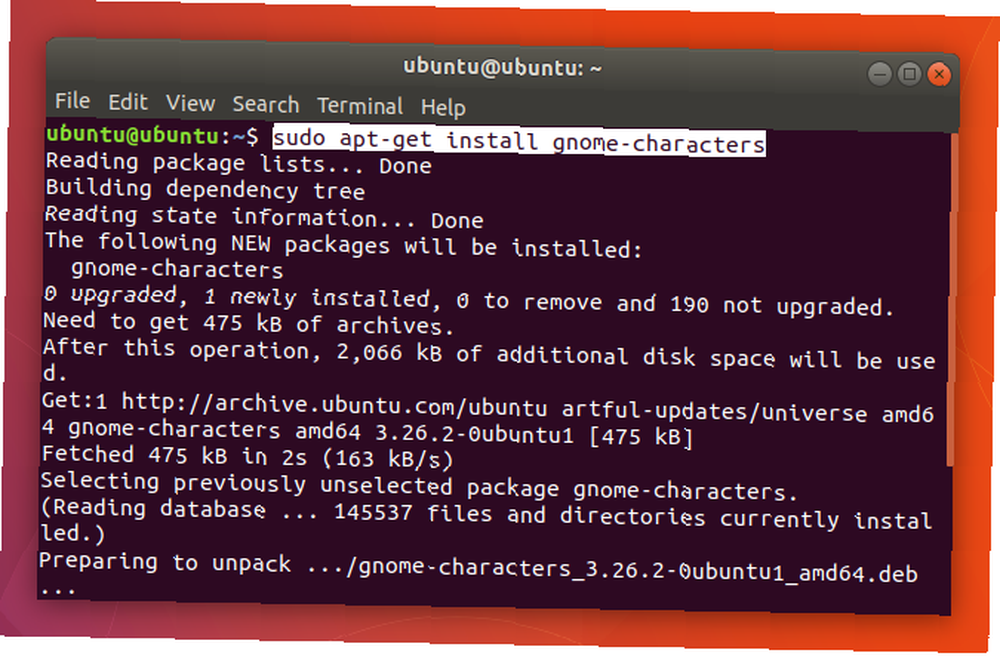
Nakon što to učinite, trebali biste pronaći program nazvan likovi na vašem popisu aplikacija. Prilikom pokretanja dočekat će vas popis različitih emotikona koje možete odabrati. Klikom na jedan od njih prikazat će se izbornik koji pokazuje njegov prijevod Unicode NiceEntity: nabavite HTML i Unicode za simbole i znakove NiceEntity: nabavite HTML i Unicode za simbole i znakove i gumb za kopiranje za kasniju upotrebu.
Ako želite, čak možete postaviti prečac na tipkovnici. 10 korisnih prečica za tipkovnicu Ubuntu koje možda ne znate 10 korisnih prečica za tipkovnicu Ubuntu koje možda ne znate da biste ovo pokrenuli naredbom. Sve što trebate učiniti je dodati program pritiska tipke po vašoj želji Gnome-likovi.
Linux ima previše Emojisa
Mnogo je načina za napraviti nešto na Linuxu. Ovo uključuje vaš izbor radnog okruženja Koje radno okruženje za Linux najbolje odgovara vašoj osobnosti? Koje radno okruženje za Linux najbolje odgovara vašoj osobnosti? Kakav ste korisnik računala? Ostavljate li ikone razbacane po radnoj površini? Da li radije radite u jednoj nezgrapnoj aplikaciji? Otkrijmo koje okruženje za Linux desktop vam najviše odgovara. , do upravitelja datoteka Koji je preglednik datoteka datoteka produktivniji: Nautilus ili Delphin? Koji je preglednik datoteka datoteka produktivniji: Nautilus ili Delphin? Korisnici koji konkuriraju radnim okruženjima primijetit će da koriste različite upravitelje datoteka - važan dio produktivnosti radne površine. Iznenađujuće, postoji mnogo stvari koje mogu poći ispravno ili krivo s ... koje koristite, pa čak i, kao što je prikazano, vašim sredstvom za umetanje emojija. Svi imaju svoje prednosti i nedostatke, ali lijepo je što odaberete koje ćete imati.
Kako ćete na kraju upisati svoje emojise? Hoćete li to uopće uzeti u obzir?











